بهترین راهنمای تمیزکاری کامل قطعات و سخت افزار رایانه

آیا شما از چگونگی تمیز کردن هر بخش از کامپیوتر خود بدون آسیب رساندن به آن آگاهی دارید؟ در این مقاله، شما را با روش های ساده و مؤثر برای پاک کردن قطعات مختلف کامپیوتر آشنا خواهیم کرد. با پیروی از این دستورالعمل ها، می توانید کامپیوتر خود را در شرایط ایده آل و کارآمد نگه دارید. این رویکردهای تمیزکاری نه تنها به حفظ عملکرد بهینه سیستم کمک می کند، بلکه طول عمر قطعات را نیز افزایش می دهد. پس با ما همراه باشید تا به طور کامل با نحوه مراقبت صحیح از کامپیوتر آشنا شوید.
صفر تا صد تمیز کردن تمامی قطعات و سخت افزار کامپیوتر
تمیز کردن کامپیوتر و اجزای مختلف آن یک کار آسان نیست، اما این کار باعث جلوگیری از تجمع آلودگی و ایجاد جریان هوای مناسب در دستگاه می شود. داخل کامپیوتر بیش از آنچه که فکر می کنید، آلوده می شود و این گرد و غبار باقی مانده باعث می شود که فن های کامپیوتر به درستی کار نکنند. بنابراین، تمیز کردن منظم کامپیوتر و اجزای آن بسیار مهم است تا عملکرد بهینه و طول عمر دستگاه حفظ شود.
چند وقت یک بار کامپیوتر را تمیز کنیم؟
تعداد دفعات تمیز کردن کامپیوتر به عوامل مختلفی بستگی دارد. برای این که تصمیم بگیرید که چند وقت یکبار آن را تمیز کنید مشابه آنچه دراین بخش از تکنولوژی نمناک گفته ایم می توانید یک چک لیست تهیه کنید .
مثلاً این که کامپیوتر شما در چه محلی قرار گرفته ؟ آیا آن محل گرد و غبار زیادی را به خود جذب می کند؟ همچنین آیا نزدیک به پنجره می باشد یا نه ؟ ساختمان شما چگونه است ؟ آیا در ساختمان شما رطوبت وجود دارد؟ آیا فرد سیگاری در منزل دارید ؟ کامپیوتر روی میز قرار گرفته یا روی زمین است ؟ آیا داخل اتاق کامپیوتر فرش قرار گرفته یا نه ؟ در کنار کامپیوتر چیزی می خورید یا می نوشید؟ و سوال هایی از این قبیل.
به طور میانگین بهترین حالت این است که کامپیوتر خود را ماهی یک بار تمیز کنید.
راهکارهای کلی برای تمیز کردن کامپیوتر
در این قسمت از سایت نمناک نیز پیشنهاداتی را برای شما ارائه خواهیم داد از طریق آن می توانید اجزای کامپیوتر را به خوبی تمیز کنید و دقت کنید که هرگز نباید مایعات را به کامپیوتر و هیچ کدام از اجزای آن اسپری کنید و در صورت نیاز به اسپری باید آن را به پارچه بزنید و بعد روی لوازم بکشید. همچنین می توانید با استفاده از جاروبرقی گرد و خاک موجود روی دستگاه و موها و آلودگی های سطحی را بگیرید. اگر چه که نباید جاروبرقی را وارد دستگاه کنید زیرا الکتریسیته ساکن آن به کامپیوتر آسیب وارد می کند .
اگر نیاز دارید که داخل دستگاه جاروبرقی بکشید، حتماً از جاروهای شارژی استفاده کنید و زمانی که قصد تمیز کردن اجزای کامپیوتر را دارید، باید قبل از هر کاری آن را خاموش کنید. در مورد مواد شیمیایی مورد استفاده دقت کافی را داشته باشید و از موادی استفاده کنید که نسبت به آن ها حساسیت ندارید و از طرفی بعضی از مواد شوینده وجود دارد که ممکن است به کیس آسیب وارد کند پس همیشه از حلال هایی استفاده کنید که پایه آن ها آب می باشد .
هنگام تمیز کردن باید دقت کنید که روی دکمه های لوازم فشار وارد نکنید و همچنین برای تمیز کردن پشت کامپیوتر می توانید سیم های مربوطه را خارج کنید. برای تمیز کردن فن کامپیوتر مخصوصا قسمت های بسیار کوچک با دستتان، فن را در یک جا ثابت نگه دارید تا از چرخش آن جلوگیری شود و احتمال شکستن آن از بین برود.
در این قسمت می توانید گرد و غبار سطح را با جاروشارژی برطرف کنید و دقت داشته باشید که حین گردگیری هرگز در اطراف کامپیوتر چیزی نخورید و سیگار نکشید.
ابزارهای تمیز کننده کامپیوتر
اگر چه که محصولات برای تمیز کردن کامپیوتر کاملا مجزا و مخصوص هستند اما می توانید در صورت دسترسی نداشتن به آن ها از بعضی از لوازم خانه نیز استفاده کنید.
در این قسمت از تکنولوژی و بخش سخت افزار در نمناک لیستی از لوازمی را که برای تمیز کردن کامپیوتر به آن نیاز دارید برایتان آورده ایم:
- پارچه نخی می تواند بهترین ابزار برای زدودن گرد و غبار روی کامپیوتر باشد. حوله های کاغذی نیز برای تمیز کردن سخت افزار مناسب است اما همیشه پارچه نخی مناسب تر می باشد. البته این پارچه را باید برای کیس، درایو، موس و کیبورد استفاده کنید مثلاً نباید برای قسمت رم یا مادربرد از پارچه استفاده کنید.
- آب یا الکل. برای مرطوب کردن پارچه بهترین راه استفاده از آب و الکل می باشد و دیگر حلال ها برای پلاستیک های موجود در کامپیوتر آسیب زا خواهد بود.
- جارو شارژی. با جارو شارژی می توانید گرد و خاک سطحی، تکه های سیگار و دیگر اجزای کامپیوتر را به راحتی از بین ببرید. البته که نباید در قسمت پریز و سیم ها از جاروبرقی استفاده کنید زیرا الکتریسیته آن باعث ایجاد خطر خواهد شد.
- اسفنج. اسفنج های مرطوب با الکل یا آب نیز یکی از بهترین ابزارها برای گردگیری می باشد و می توانید از آن برای تمیز کردن موس، کیبورد و دیگر لوازم استفاده کنید .

تمیز کردن کیس کامپیوتر
علت تمیز کردن:کیس تمیز باعث می شود که کامپیوتر شما کاملاً نو به نظر برسد. هنگام تمیز کردن کیس باید تمام زیر و بم و جداره های آن را تمیز کنید تا جریان هوا به خوبی از فن های آن عبور کند و باعث شود که اجزای داخلی خنک نگه داشته شود.
پروسه:کیس می تواند با یک پارچه مرطوب تمیز شود. برای کیس های ضد زنگ نیز می توانید یک ماده شوینده به پارچه اضافه کنید و البته نباید از حلال های سنگین برای این قسمت و پلاستیک ها استفاده شود و دقت داشته باشید که تمام حفره ها گرد و خاک نداشته باشند و همچنین می توانید برای قسمت های موجود از جارو شارژی استفاده کنید. استفاده از جارو شارژی در بیرون کیس اصلاً مشکلی نخواهد داشت.
تمیز کردن سی دی رام، دی وی دی و دیگر دیسک درایو های کامپیوتر
یک سی دی رام، درایو یا دی وی دی کثیف یا دیسک درایو های آلوده دیگر می ت واند باعث ارورها هنگام خواندن دیسک شود. ارور ها می تواند از نصب نرم افزار نیز جلوگیری کند و برنامه ها را به اجرا در نیاورد.
پروسه تمیز کردن دیسک درایو ها:برای تمیز کردن این قسمت ها بهتر است که یک پاک کننده مخصوص سی دی خریداری کنید. پاک کننده سی دی رام برای رفع هر نوع آلودگی استفاده می شود و همچنین می توانید از یک پارچه نخی خیس برای تمیز کردن این قسمت استفاده کنید. البته تمام سیم ها باید از آن جدا شده باشند و مطمئن باشید که قبل از روشن کردن کامپیوتر تمام اجزا کاملا خشک شده باشد.

هارد درایو ها
هارد درایو کامپیوتر را نمی توان به طور فیزیکی تمیز کرد. اگرچه تمیز کردن آن از لحاظ نرم افزاری در سرعت آن بسیار تاثیر خواهد گذاشت اما اگر دیدید که سرعت هارد درایو شما پایین آمده است، حتماً باید با یک متخصص نرم افزار تماس بگیرید زیرا این مشکل به سخت افزار کامپیوتر شما ربط ندارد .
تمیز کردن هدفون ها
علت:هدفون ها و هدست ها برای موارد مختلفی در کامپیوتر مورد استفاده قرار می گیرند و همچنین جرم های زیادی را به این قسمت منتقل می کنند.
پروسه:اگر هدفون شما پلاستیکی یا وینیل است، باید آنرا به پارچه به آب گرم آغشته کنید و کاملاً روی آن را گردگیری کنید. اگر هدفون خود را برای مجلس یا کتابخانه استفاده می کنید، هرگز از حلال های پاک کننده در آن استفاده نکنید زیرا ممکن است پوست شما نسبت به آن واکنش نشان دهد. برای جلوگیری از حساسیت می توانید قسمت های گوشی هدفون را خارج کنید و بعد اقدام به تمیز کردن کنید .
تمیز کردن کیبورد کامپیوتر
این مراحل برای تمیز کردن کیبورد را به کار بگیرید و همچنین می توانید برای کیبورد لپ تاپ نیز از آن استفاده کنید. کیبورد کامپیوتر معمولاً بیشترین مکانی است که با جرم مواجه می شود زیرا دستان شما بیش از همه با آن تماس دارد که می تواند باکتری هایی آلوده تر از باکتری های درون توالت را داشته باشد. تمیز کردن کیبورد باعث از بین رفتن باکتری های خطرناک می شود و باعث می شود که بهتر از همیشه کار کند.
پروسه تمیز کردن کیبورد
اول کامپیوتر را خاموش کنید یا اگر usb به آن وصل شده بود، حتماً آنرا خارج کنید. از طرفی باید هر نوع سیم وصل شده به کیبورد را نیز خارج کنید زیرا باعث می شود که بعداً در استفاده از دکمه های آن دچار مشکل شوید. بسیاری از افراد برای تمیز کردن کیبورد آن را بالا پایین می کنند و تکان می دهند اما موثر ترین راه این است که از کمپرسور هوا استفاده کنید.
کمپرسور می تواند هوا را با فشار زیاد به این منطقه وارد کند و این کار باعث می شود که بین کلید های کیبورد کاملاً تمیز شود و آلودگی ها و گرد و غبار به یکباره از آن خارج شود و اگر هنوز کیبورد به اندازه دلخواه شما تمیز نشده است، می توانید کلیدهای آن را جدا کنید و حتی می توانید یک پارچه نخی را به ماده مرطوب کننده آغشته کنید و روی کیبورد بکشید.
پاک کردن ماده ای که روی کیبورد ریخته است.
اگر روی کیبورد شما چیزهایی مثل نوشابه، قهوه، شیر یا هر مایع دیگری ریخته است، بهتر است که مراحل را به دقت پیش ببرید تا کیبورد دچار آسیب نشود.
در این پروسه کامپیوتر را به سرعت خاموش کنید و حداقل اتصال کیبورد را از کیس جدا کنید و آن را برگردانید تا ماده ای واردش نشود. زمانی که کیبورد برعکس است، کمی آن را روی سطح تکان دهید تا گرد و غبار های درشت بیرون بریزد. با همان دستمال مرطوب لابلای کلیدها را تعمیز کنید. بعد از اینکه این کار را کردید، اجازه دهید که کیبورد همچنان برعکس باقی بماند و دو روز به آن اجازه خشک شدن دهید و بعد از دو روز می توانید با هر ماده دیگری کیبورد را تمیز کنید. اگر بعد از تمیز کردن کیبورد، کلید ها چسبنده شد، می توانید کلید ها را خارج کنید و زیر آن ها را نیز تمیز کنید.

تمیز کردن ال ای دی و ال سی دی
علت:گرد و غبار، آلودگی و جای انگشت می تواند صفحه کامپیوتر را از شفافیت خود خارج کند.
پروسه:ال ای دی یا ال سی دی شیشه ای نیاز به پروسه تمیز کردن مخصوص به خود را دارد. هنگام تمیز کردن صفحه ال ای دی و ال سی دی بسیار مهم است که به یاد داشته باشید نباید هیچ ماده ای را مستقیم به آن اسپری کنید و هرگز از حوله کاغذی برای این قسمت استفاده نکنید.
تمیز کردن مادربرد
علت:گرد و غبار و آلودگی مخصوصاً دود سیگار می تواند مشکلات زیادی را برای قسمت هایی مثل مادربرد به وجود بیاورد و برای تمیز کردن اجزای داخل کامپیوتر باید هر گونه اتصال سیم و کابل را از قبل قطع کرده باشید.
پروسه:بهترین راهکار برای این قسمت این است که از کمپرسور هوا استفاده کنید و باید دستگاه را در حالت رو به بالا قرار دهید و بعد از تمیز کردن آن را در همین حالت باقی بگذارید تا مواد شیمیایی آن وارد اجزای دیگر نشود، زیرا می تواند به آن ها آسیب وارد کند.
همیشه کمپرسور هوا را از زیر اجزا وارد کار کنید و همچنین می توانید از جاروهای شارژی استفاده کنید که جاروهای شارژی به طور موثر گرد و غبار و آلودگی را از مادربورد پاک می کند.
هشدار
هرگز از جاروبرقی برای این کار استفاده نکنید زیرا جریان آن ایجاد خطر خواهد کرد. هنگام استفاده از جارو شارژی نیز باید چند سانت آن را از مادربرد و دیگر اجزای کامپیوتر فاصله دهید تا آسیبی وارد نشود.
تمیز کردن موس کامپیوتر لیزری و بصری
علت:موس کثیف می تواند باعث شود که حرکت شما روی صفحه کند شود و مشکلات دیگری نیز به وجود بیاید.
پروسه:از پاک کننده مخصوص تجهیزات الکترونیکی استفاده کنید و مقداری از آن را اطراف سنسور موس بزنید و همچنین می توانید با سشوار گرد و غبار موجود را پراکنده کنید. از مواد شیمیایی برای این قسمت استفاده نکنید یا هیچ پارچه را به طور مستقیم به سنسورهای آن برخورد ندهید اما در کل برای تمیز کردن هر نوع موسی می توانید از یک پارچه آغشته به الکل استفاده کنید، به شرط این که به سنسور ها و چراغ آن برخورد نداشته باشد.
تمیز کردن پرینتر کامپیوتر
علت:تمیز کردن محیط بیرونی پرینتر باعث می شود که ظاهر این دستگاه نو به نظر برسد و آلودگی ها نیز به آن آسیب نزند.
پروسه:قبل از هر چیز مطمئن باشید که پرینتر خاموش است و سپس پارچه آغشته شده به آب و الکل را به راحتی به محیط بیرون پرینتر بکشید و حتی می توانید روی دکمه ها را نیز با پارچه تمیز کنید. همان گونه که قبلاً اشاره کردیم نباید از هیچ مایع اسپری برای این قسمت استفاده کنید.
علت:بعضی از پرینتر ها نیاز دارند که از داخل نیز تمیز شوند تا عملکرد سریع تری داشته باشند.
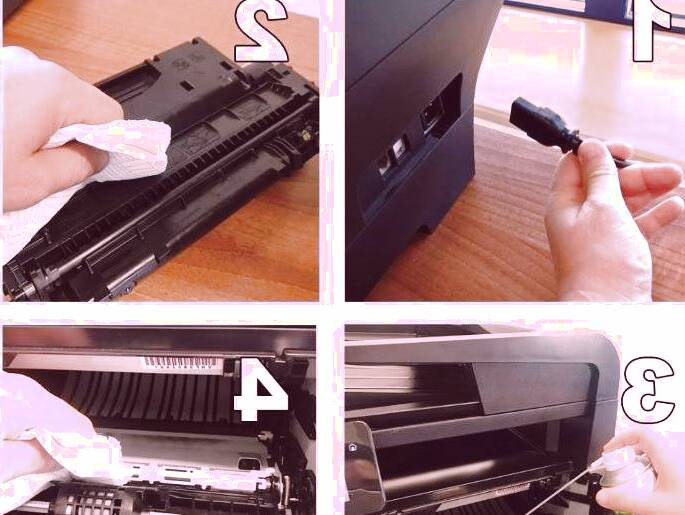
تمیز کردن اسکنر کامپیوتر
اسکنر های کامپیوتر بیش از همه در معرض آلودگی هستند زیرا جای انگشتان، پرز، مو و گرد و خاک به راحتی روی آن ها قرار می گیرد. زمانی که اسکنر کثیف باشد، نمی توانید عکس ها را به خوبی اسکن کنید.
پروسه:سطح اسکنر را با استفاده از اسپری مخصوص تمیز کنید اما اسپری را نباید مستقیما به اسکنر بزنید و باید آن را به پارچه نخی یا حوله کاغذی آغشته کنید و بعد روی این قسمت بکشید .